支付宝9.9版怎么更改扣款顺序
- 时间:2016-08-18 17:14
- 来源:下载吧
- 编辑:linyanhong
支付宝9.9版已经更新了一段时间了,不知道大家是否用得习惯呢,支付宝自升级9.9版本之后,页面变得很简洁,功能也完善了许多,其中有一个可以是可以更改扣费的顺序的,那么支付宝9.9版怎么更改扣款顺序呢?一起看看下面的介绍!
支付宝9.9版怎么更改扣款顺序?
1、打开首页之后,点一下右下角的“我的”。
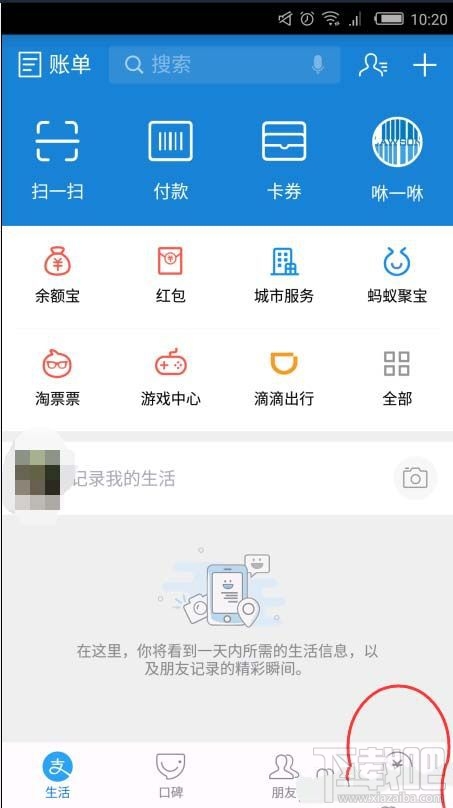
2、在头像的下面一行右侧,点击“设置”,包括更改密码,安全设置都在这个里面。
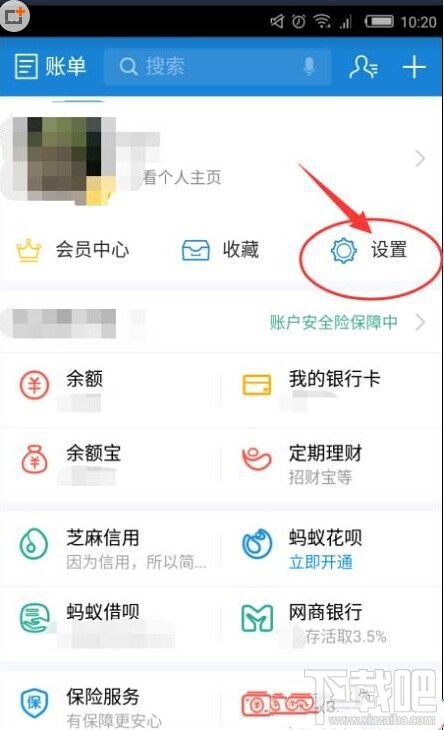
3、在该页面,找到“支付设置”。
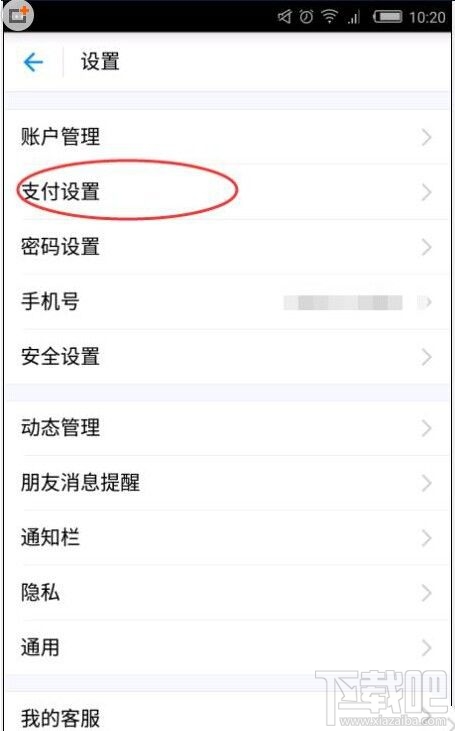
4、就可以看到有“扣款顺序”这一个设置。
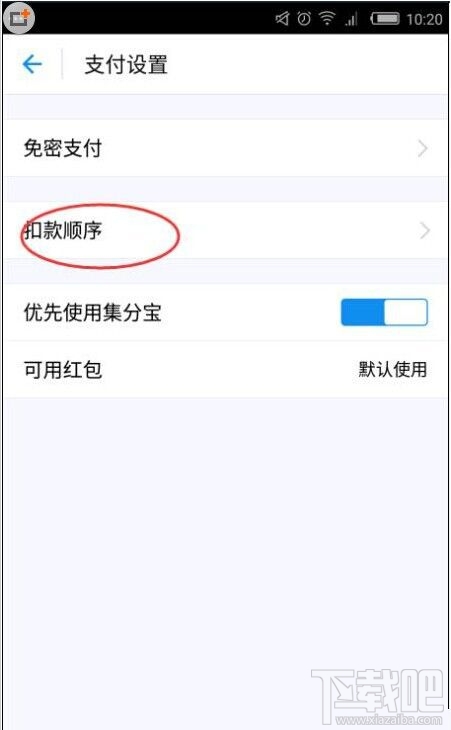
5、点击去之后,我们可以看到有个“系统自动选择”,如果开启了这项功能,就不能自己选择扣款的顺序,系统会按照你的支付习惯,自动选择付款方式。
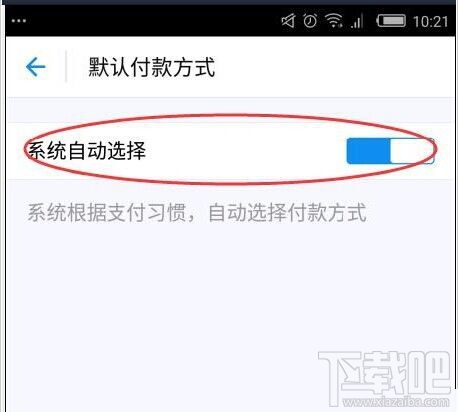
6、如果关闭“系统自动选择”,我们就可以更改扣款顺序,点击你要更改银行卡,后面就会出现向上或者向下的箭头,点击箭头,按照自己所需,向上或者向下。比如下图招商银行信用卡,点击向下箭头,该卡则移到第二位。
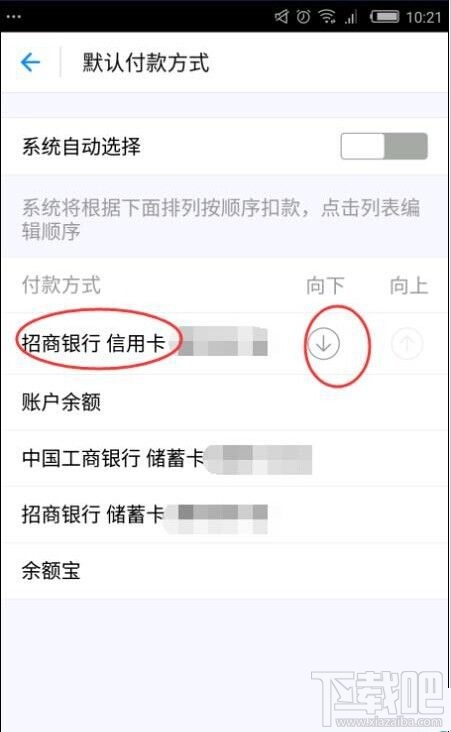
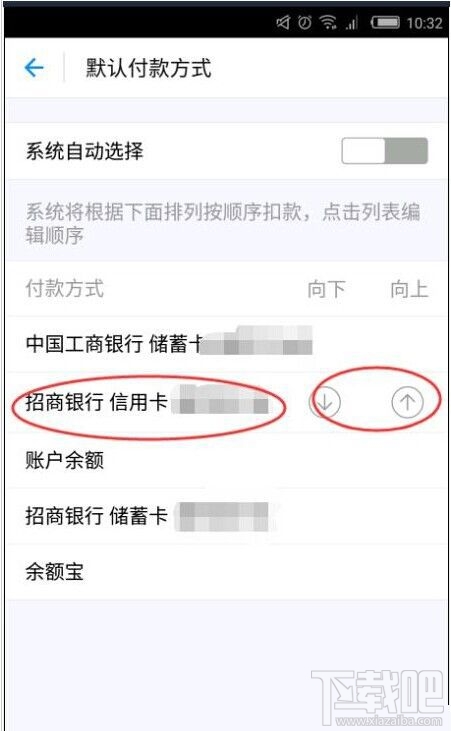
最近更新
-
 淘宝怎么用微信支付
淘宝怎么用微信支付
淘宝微信支付怎么开通?9月5日淘宝公示与微信
- 2 手机上怎么查法定退休时间 09-13
- 3 怎么查自己的法定退休年龄 09-13
- 4 小红书宠物小伙伴怎么挖宝 09-04
- 5 小红书AI宠物怎么养 09-04
- 6 网易云音乐补偿7天会员怎么领 08-21
人气排行
-
 tim在线是什么?tim电脑在线是什么意思?
tim在线是什么?tim电脑在线是什么意思?
tim在线是什么东西呢?再问问tim电脑在线是什么意思?腾讯做了一
-
 破解qq密码有什么方法?破解qq密码的方法大全
破解qq密码有什么方法?破解qq密码的方法大全
破解qq密码有什么方法?下面给大家带来破解qq密码的方法大全,让
-
 阿里旅行商家怎么登陆?飞猪商家登录教程
阿里旅行商家怎么登陆?飞猪商家登录教程
阿里旅行商家怎么登陆?有一些商家可能不太懂,这里小编给大家讲
-
 微信显示图片已过期或已被清理恢复方法
微信显示图片已过期或已被清理恢复方法
微信显示图片已过期或已被清理微信图片已过期恢复方法。很多朋友
-
 乐视手机乐1s怎么root 乐视1s一键root教程
乐视手机乐1s怎么root 乐视1s一键root教程
乐视手机1s虽然发布一段时间了,但网上root教程不完善,并且有些
-
 微信文件过期如何恢复?微信文件过期恢复教程
微信文件过期如何恢复?微信文件过期恢复教程
微信文件过期如何恢复?相信很多朋友都不知道怎么恢复?有什么方
-
 通过手机NFC功能实现门禁卡效果
通过手机NFC功能实现门禁卡效果
很多人现在手机上都会有NFC功能(这个功能是前提),那么我们可以
-
 抖音2017热门歌曲有哪些 抖音最火BGM背景音乐歌单详解
抖音2017热门歌曲有哪些 抖音最火BGM背景音乐歌单详解
抖音2017热门歌曲有哪些?小编为大家带来抖音最火BGM背景音乐歌单
-
 微信怎么解封?无需手机发短信验证的微信解封方法
微信怎么解封?无需手机发短信验证的微信解封方法
微信怎么解封?无需手机发短信验证的微信解封方法。在早前的微信
-
 微信视频聊天对方听不到我的声音的解决方法
微信视频聊天对方听不到我的声音的解决方法
一位手机用户反映:手机打电话的时候可以听到彼此的声音,但是,
